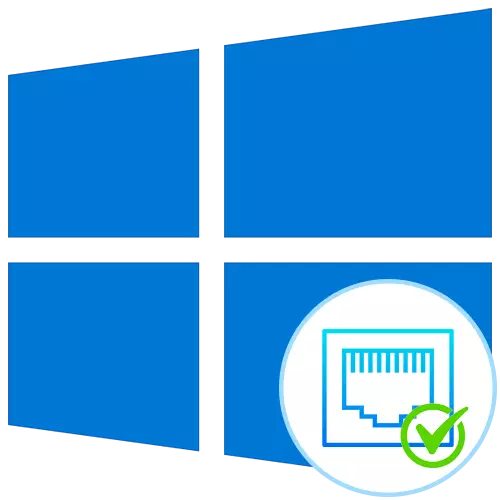
Մեթոդ 1: Netstat կոմունալ
Netstat- ը ստանդարտ գործիք է, որը Windows 10 գործառնական համակարգի մի մասն է: Այն կիրառվում է ցանցի տեղեկատվությունը ցուցադրելու համար, ներառյալ բաց նավահանգիստների ցանկը: Դրա շնորհիվ դուք կարող եք պարզել պետությունը, պորտի տեսակը, տեղական եւ արտաքին հասցեն: Այս տարբերակը առաջնային է, քանի որ այն չի պահանջում տարբեր կայքերի անցում եւ ներբեռնել լրացուցիչ ծրագրակազմ եւ կարդալ այս հրամանի հետ փոխգործակցության սկզբունքները ստորեւ նշված հոդվածում: Կան նաեւ նկարագրված եւ մատչելի փաստարկներ, որոնք խորհուրդ են տրվում օգտագործել միայն ձեզ հետաքրքրող տեղեկատվությունը ցուցադրելու համար:
Կարդացեք ավելին. Օգտագործելով Netstat հրամանը, բաց նավահանգիստները դիտելու համար
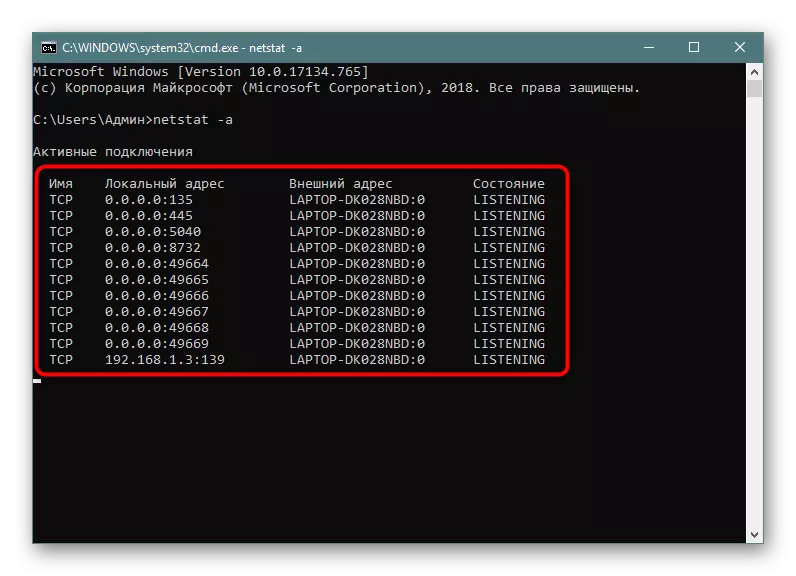
Մեթոդ 2. Windows Firewall
Նավահանգիստները անհրաժեշտ են որոշակի ծրագրերի եւ ծառայությունների համար մուտքային կապերի համար, այնպես որ դրանք անպայման հետեւում են ստանդարտ firewall- ի կողմից: Պորտը բացելու ցանկացած թույլտվություն պահվում է համապատասխան ցանկում, որը կարող է օգտագործվել առաջադրանքը կատարելու համար, ինչը տեղի է ունենում հետեւյալ կերպ.
- Բացեք «սկիզբը» եւ գնացեք այնտեղից Firewall- ի ընտրացանկում:
- Ձախ վահանակի միջոցով տեղափոխվեք «Ընդլայնված պարամետրեր» բաժին:
- Բացեք «Մուտքային կապերի կանոնները» գրացուցակը:
- Կատարեք ցանկացած թույլտվություն եւ կտտացրեք այն երկու անգամ մկնիկի ձախ կոճակով:
- Տեղափոխեք «Արձանագրություններ եւ նավահանգիստներ» ներդիր:
- Այժմ հեշտությամբ կարող եք որոշել տեղական նավահանգիստը:
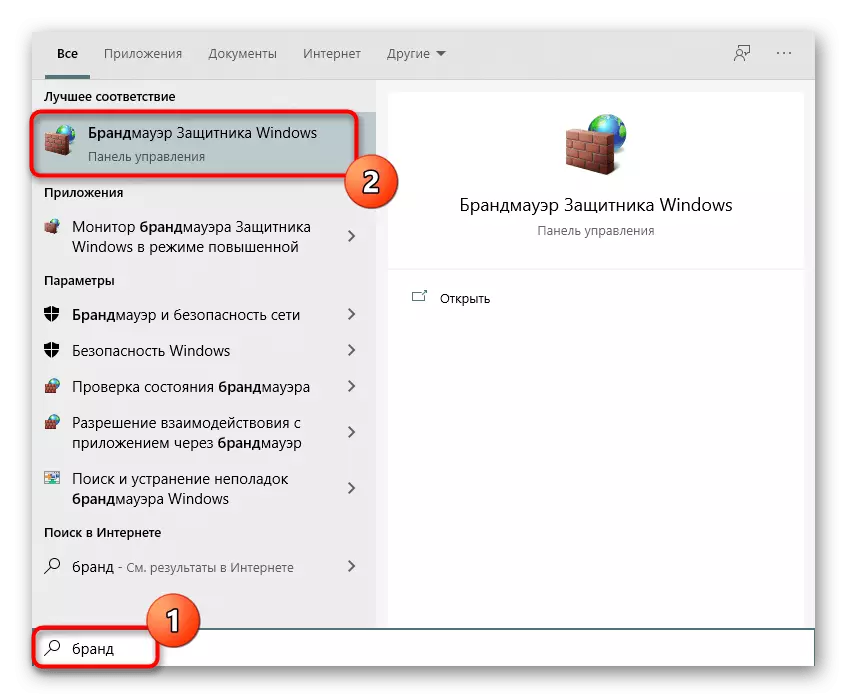
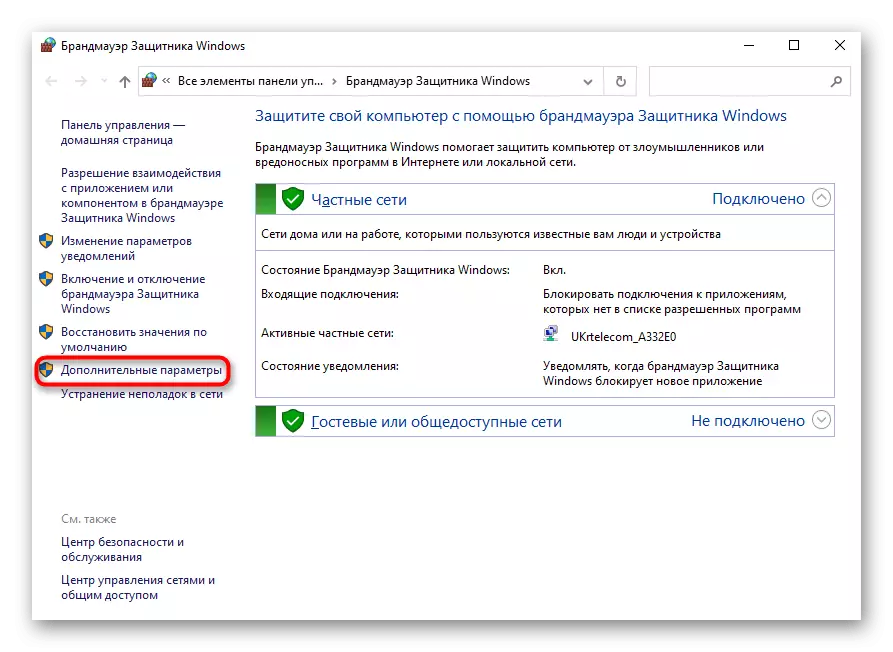
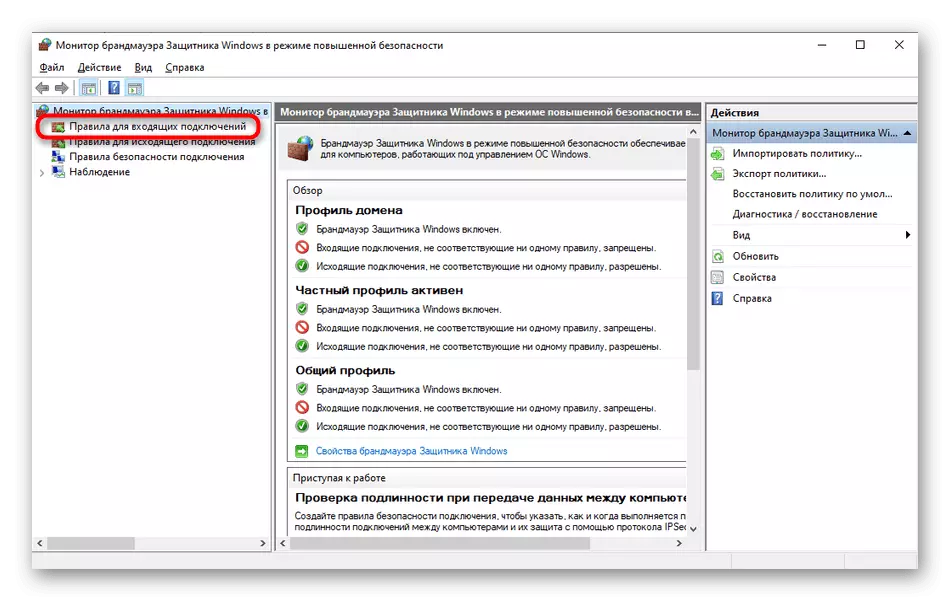
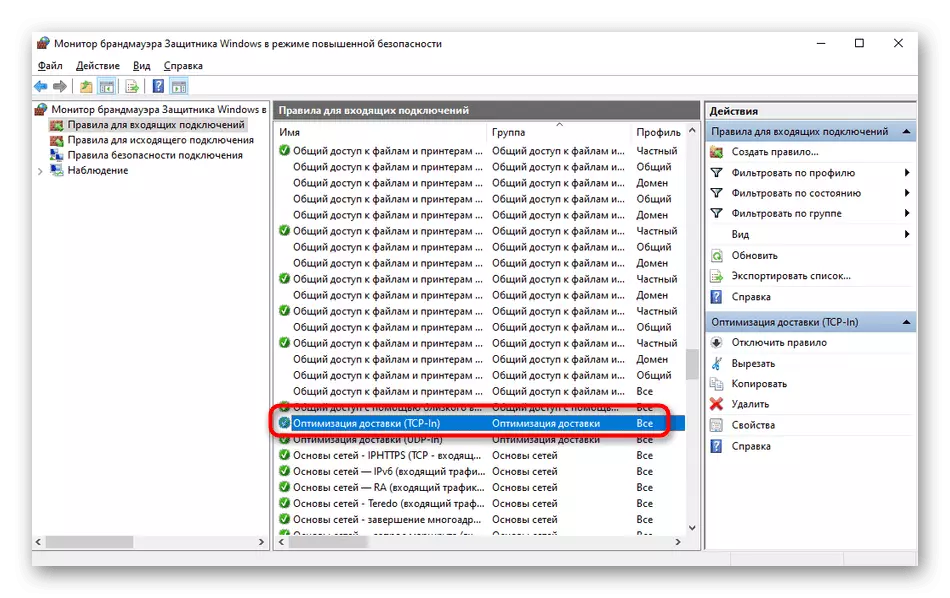
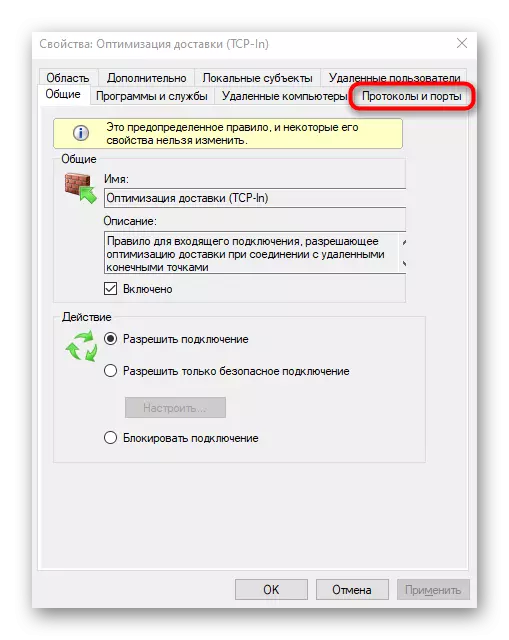
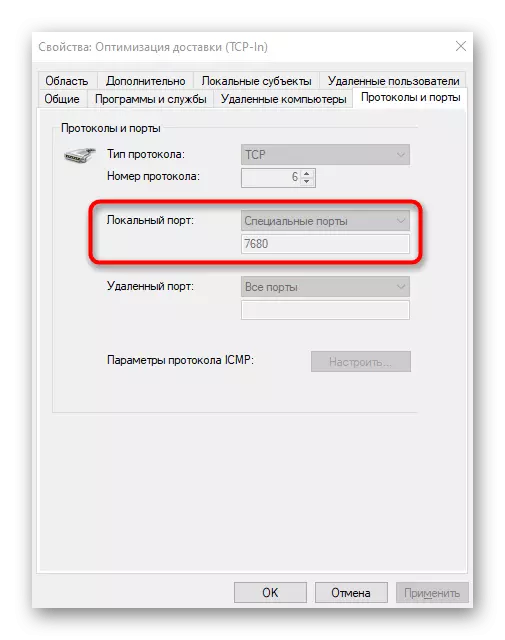
Որոշ ծրագրեր եւ ծառայություններ կարող են օգտագործել բոլոր առաջարկվող նավահանգիստները, այնպես որ այս ցանկում դուք չեք գտնի հատուկ պարտադիր արձանագրություն: Այնուհետեւ դուք պետք է օգնություն խնդրեք հետեւյալ մեթոդներից մեկին:
Մեթոդ 3. Առցանց ծառայություններ
Առցանց ծառայությունները բաց նավահանգիստներ սահմանելու շատ հանրաճանաչ տարբերակ են, քանի որ շատ օգտվողներ չեն ցանկանում օգտագործել վահանակը `ցանկացած տեղեկատվություն ստանալու համար: Ինտերնետում կա հսկայական թվով հարմար կայքեր, որոնք ցուցադրվում են անվճար նավահանգիստների նավահանգիստներից, եւ մենք առաջարկում ենք դրանցից ամենատարածված երեքին:
Կարդացեք ավելին: Փնտրեք նավահանգիստները առցանց
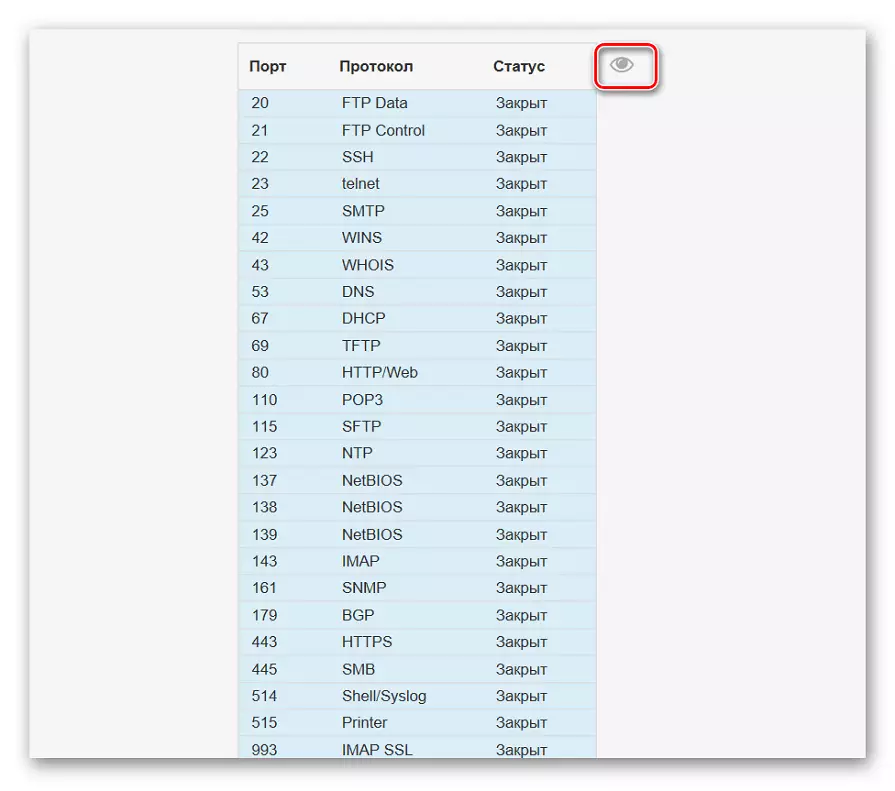
Մեթոդ 4. TCPView
TCPVIEW- ը փոքր ծրագիր է `գրաֆիկական ինտերֆեյսով, որը գերակշռում է Microsoft- ը եւ այժմ անվճար մուտք է գործում ընկերության պաշտոնական կայքում: Փաստորեն, սա վերեւում քննարկված թիմի անալոգային է, բայց տեղեկատվությունը ցուցադրվում է ավելի հասկանալի ձեւով, եւ գրաֆիկական ինտերֆեյսի առկայությունը հսկայական գումարած TCPVIEW է:
Ներբեռնեք TCPView- ը պաշտոնական կայքից
- Հետեւեք վերը նշված հղմանը եւ ներբեռնեք TCPVIEW- ը պաշտոնական կայքից:
- Անհրաժեշտ չէ ծրագիրը տեղադրել, այնպես որ այն անմիջապես կարող է գործարկվել արդյունքում արխիվից:
- TCPView ընտրացանկում դիտեք ակտիվ գործընթացների ցանկը, այնուհետեւ ուշադրություն դարձրեք տեղական նավահանգիստների ցանկին: Սա կօգնի պարզել, թե Windows 10-ում ծրագրերն են օգտագործում նավահանգիստներ, ուստի դրանք բաց են:
- Տեղափոխեք դեպի աջ սեղանին, տեսնելու, թե որ վիճակը նավահանգիստն է: Օրինակ, այն կարող է լսել, սպասել, թե ընդհանրապես չի օգտագործվի:
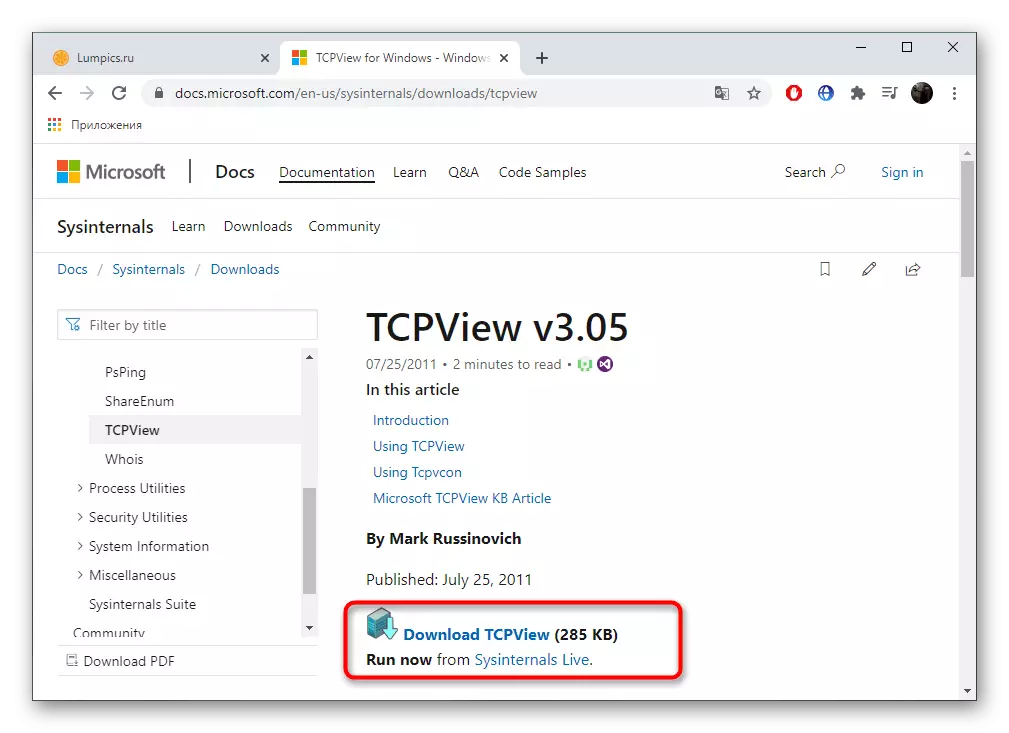

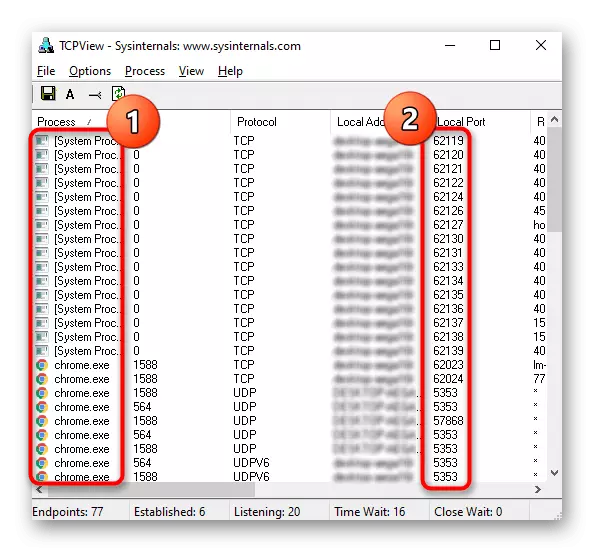
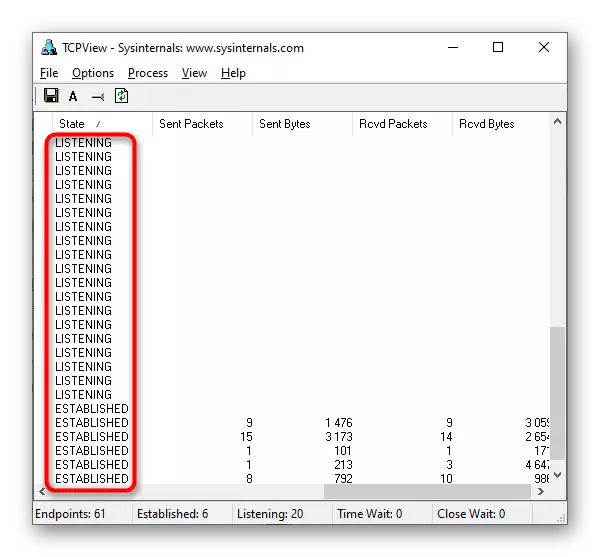
Մեթոդ 5. Portqry
Portqry- ը Microsoft- ի լրացուցիչ վահանակային գործիք է, որը թույլ է տալիս դիտել բաց նավահանգիստներ: Մենք խորհուրդ ենք տալիս օգտագործել այն, եթե Netstat հրամանը եւ այլ տարբերակները ձեզ համար հարմար չեն, բայց անհրաժեշտ է մուտքագրել բացարձակապես բոլոր բաց նավահանգիստների ցանկը `մուտքագրելու համար միայն մեկ հրամանը:
Ներբեռնեք Portqry- ը պաշտոնական կայքից
- Portqry ներբեռնումն իրականացվում է Microsoft- ի պաշտոնական կայքից:
- Ներբեռնման ավարտից հետո այն մնում է միայն տեղադրել, հետեւելով էկրանին ցուցադրվող ցուցումներին: Մի փոխեք ծրագիրը բացելու ուղին կամ հրահանգներում նկարագրված հետեւյալ հրամաններ կարդալիս հաշվի առեք նոր վայրը:
- Բացեք «Հրամանի տողը» ադմինիստրատորի անունից, օրինակ, «Սկսել» ընտրացանկի միջոցով:
- Գնացեք այնտեղ, Portqry տեղադրման ուղու վրա, որպեսզի լինի իր արմատը: Դա արվում է CD հրամանի + մուտքագրմամբ `գրացուցակի ամբողջական ուղին:
- Մնում է միայն մուտք գործել portqry.exe -local հրամանը եւ ակտիվացնել այն `սեղմելով այն Enter- ը` բաց տեղական նավահանգիստների ցուցակը դիտելու համար:
- Անցեք, կենտրոնանալով տողերի եւ սյուների վրա `որոշելու նավահանգստի կարգավիճակը, դրա համարը եւ արտաքին հասցեն:
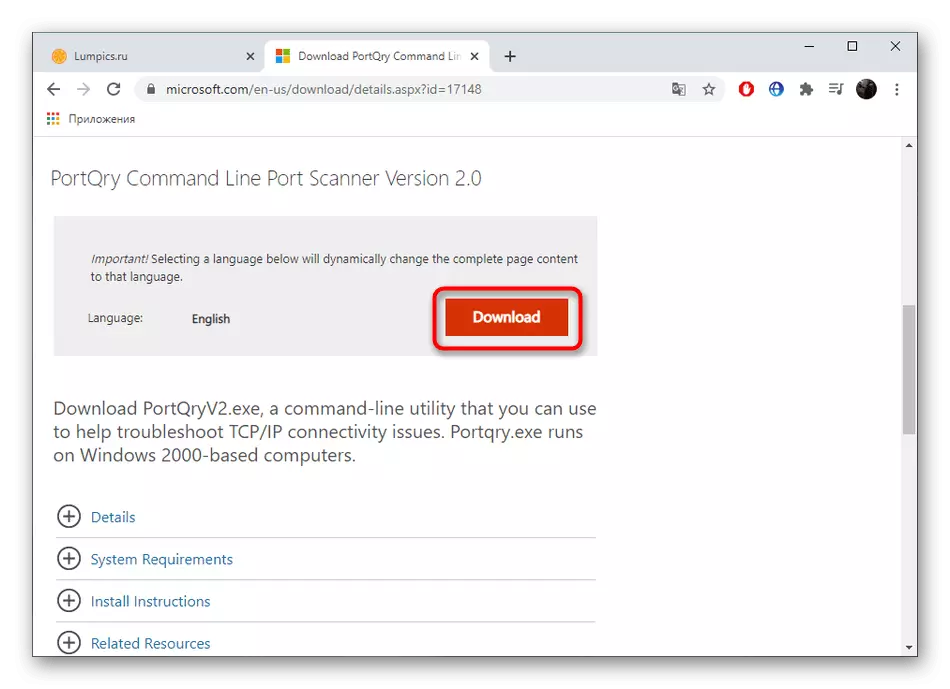
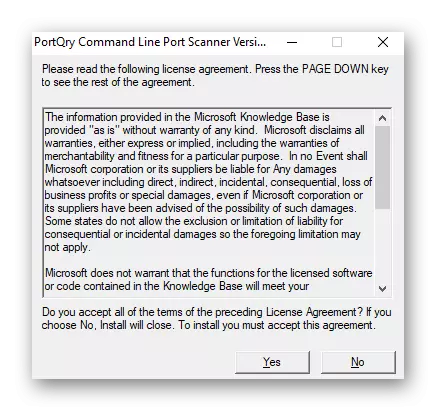
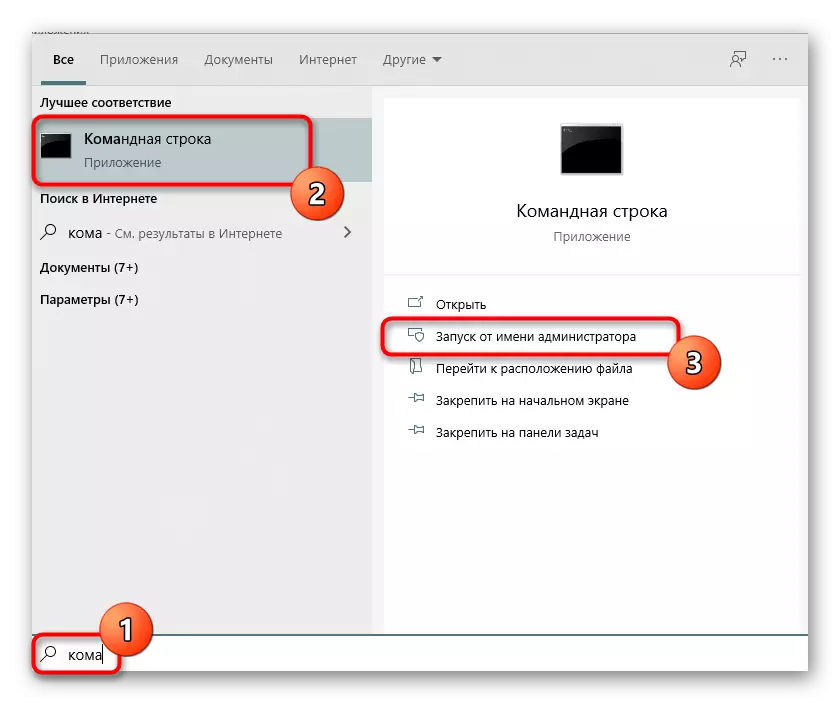
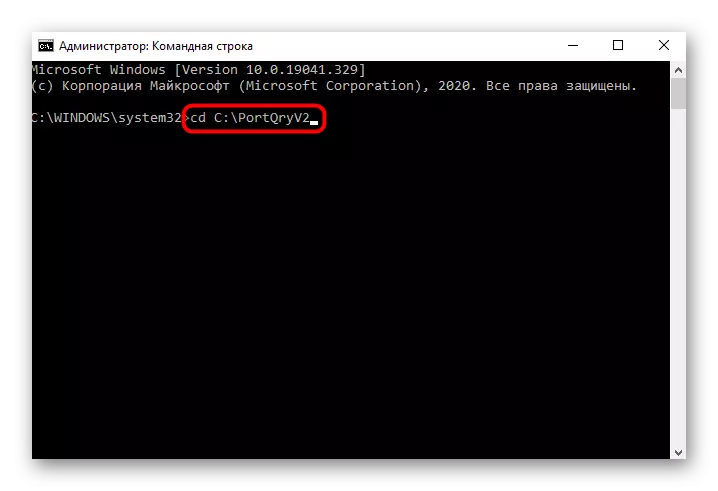
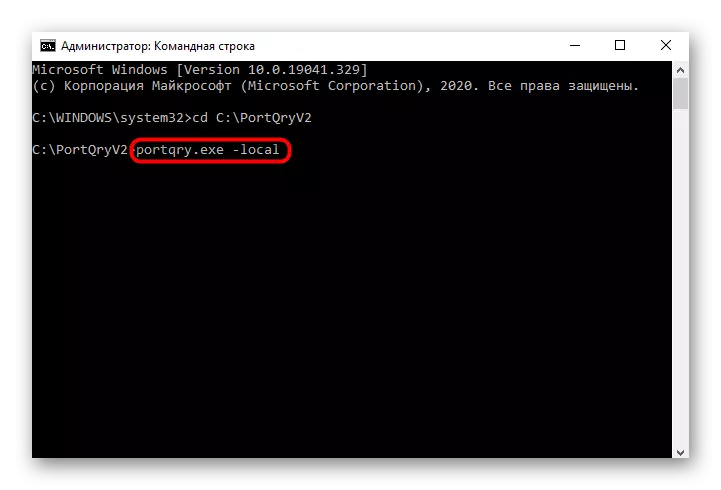
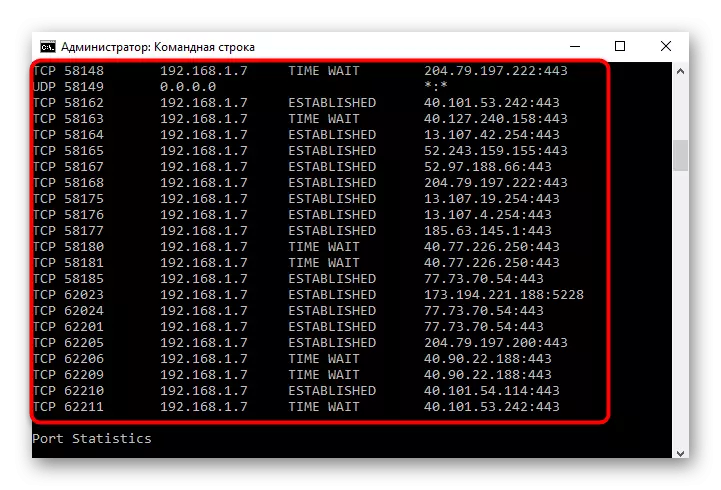
Մեթոդ 6: Router վեբ ինտերֆեյս
Windows 10-ում բաց նավահանգիստներ դիտելու վերջին մեթոդը «Ուղղիչ» ինտերնետ կենտրոնում առանձին ընտրացանկի անցում է: Այնուամենայնիվ, այնտեղ կարող եք տեսնել, որ միայն այն նավահանգիստները, որոնք ձեռքով բացվել են կամ լռելյայն, այն երթուղիչի պարամետրերով են, եւ դա արվում է TP-Link սարքի օրինակով.
- Ուղղորդիչի վեբ ինտերֆեյսում թույլտվություն, հետեւելով հետեւյալ հոդվածի ցուցումներին:
Կարդացեք ավելին. Մուտք գործեք դեպի երթուղիչների վեբ ինտերֆեյս
- Menu անկի վրա գնացեք «Փոխանցել» բաժնում:
- Այնտեղ ձեզ հետաքրքրում է «նավահանգիստ հրահրող» կատեգորիա:
- Ստուգեք բաց նավահանգիստների ցանկը, դրանց հասցեները եւ կարգավիճակը: Ընտրովի, դրանցից որեւէ մեկը կարող է փակվել `սեղմելով միայն մեկ կոճակը:


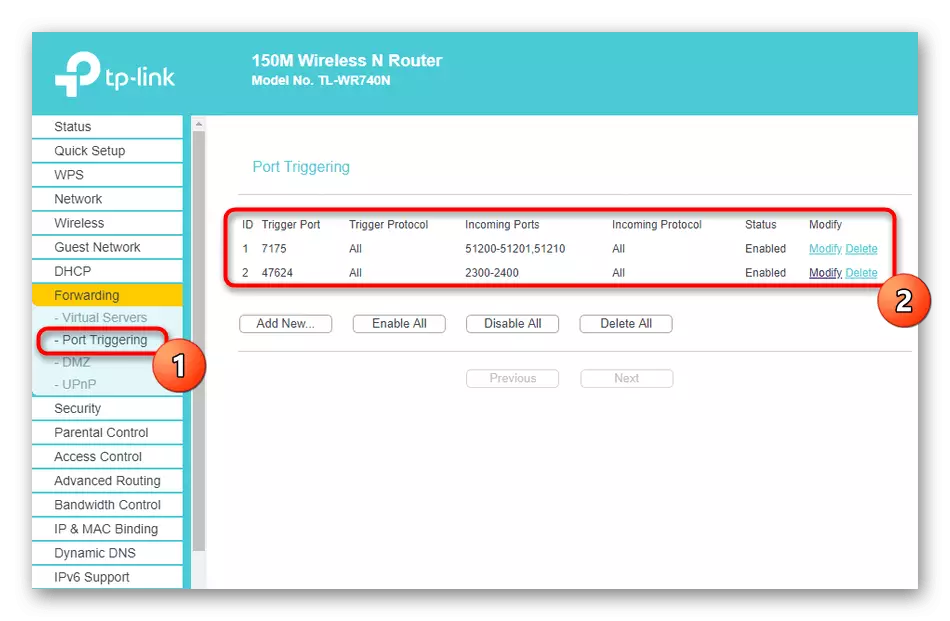
Եթե Ձեզ անհրաժեշտ է բացել հատուկ նավահանգիստ, որը ինչ-ինչ պատճառներով պարզվեց, որ պետք է փակվել, ձեզ հարկավոր է կատարել գործողությունների հատուկ ալգորիթմ: Այս առաջադրանքը հաղթահարելու ամենահեշտ ձեւը `հավատարիմ մնալով հաջորդ հաջորդ ուղեցույցներին:
Կարդալ ավելին:
Բացեք նավահանգիստները Windows 10 Firewall- ում
Բաց նավահանգիստներ երթուղիչի վրա
